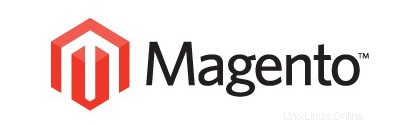
このチュートリアルでは、CentOS 6にMagentoをインストールする方法を紹介します。知らない人のために、MagentoはE-を管理するために世界で最も広く使用されているアプリケーションの1つです。コマースサイト。Magentoはユーザーの要件を満たすように完全にカスタマイズ可能であり、完全に機能するオンラインストアを数分で作成して起動できます。MagentoはMySQLリレーショナルデータベース管理システム、PHPプログラミング言語、およびZendFrameworkの要素を採用しています。
この記事は、少なくともLinuxの基本的な知識があり、シェルの使用方法を知っていること、そして最も重要なこととして、独自のVPSでサイトをホストしていることを前提としています。インストールは非常に簡単です。 CentOS6へのMagentoの段階的なインストールを示します。
前提条件
- 次のオペレーティングシステムのいずれかを実行しているサーバー:CentOS6。
- 潜在的な問題を防ぐために、OSの新規インストールを使用することをお勧めします。
- サーバーへのSSHアクセス(またはデスクトップを使用している場合はターミナルを開く)
非rootsudoユーザーまたはrootユーザーへのアクセス 。非rootsudoユーザーとして行動することをお勧めします ただし、ルートとして機能するときに注意しないと、システムに害を及ぼす可能性があるためです。
CentOS6にMagentoをインストールする
ステップ1.まず、以下のコマンドを使用して、システムでWebtacticリポジトリを有効にする必要があります。
rpm -Uvh https://mirror.webtatic.com/yum/el6/latest.rpm
ステップ2. CentOS 6にLAMP(Apache、PHP、およびMySQL)をインストールします。
以下のコマンドを実行して、LAMPスタックをインストールします。
yum update yum intsall httpd yum install --enablerepo=webtatic-testing php56w php56w-opcache yum install --enablerepo=webtatic-testing mysql55w mysql55w-server
必要なパッケージをインストールします:
yum install --enablerepo=webtatic-testing php56w-xml yum install --enablerepo=webtatic-testing php56w-mcrypt yum install --enablerepo=webtatic-testing php56w-gd yum install --enablerepo=webtatic-testing php56w-mysql
LAMPサービスを開始し、起動時に開始できるようにします:
service httpd start service mysqld start
ステップ3.Magento用にPHPを構成します。
ここで、Magentoが十分なPHPメモリを使用できるようにする必要があります(PHPには512 MBのRAMを許可することをお勧めします)。これを行うには、以下のコマンドを実行します。構成ファイルを開くには:
nano /etc/php.ini
ファイル内の「memory_limit」行を検索します:
memory_limit = 128M ### and change the value to 512 ### memory_limit = 512Mに変更します
ステップ4.Magento用にMySQLを構成します。
デフォルトでは、MySQLは強化されていません。 mysql_secure_installationを使用してMySQLを保護できます。 脚本。ルートパスワードを設定し、匿名ユーザーを削除し、リモートルートログインを禁止し、テストデータベースと安全なMySQLへのアクセスを削除する各手順を注意深く読んでください。
mysql_secure_installation
次に、MySQLコンソールにログインして、Magentoのデータベースを作成する必要があります。次のコマンドを実行します。
mysql -u root -p
これによりパスワードの入力を求められるので、MySQLルートパスワードを入力してEnterキーを押します。データベースサーバーにログインしたら、次のデータベースを作成する必要があります。 Magentoのインストール:
mysql> create database magentodb; mysql> GRANT ALL PRIVILEGES ON magentodb . * TO magento@'localhost' IDENTIFIED BY 'PASSWORD' WITH GRANT OPTION; mysql> flush privileges;
ステップ5.Magentoをインストールします。
Magentoの最新の安定バージョンをダウンロードします。この記事を書いている時点では、バージョン1.9.1.0です:
cd /var/www/html/ wget http://www.magentocommerce.com/downloads/assets/1.9.1.0/tar -xvzf magento-1.9.1.0.tar.gz tar -xvzf magento-1.9.1.0.tar.gz rm magento-1.9.1.0.tar.gz
適切な権限を設定します:
cd /var/www/html/ chmod -R o+w app/etc/ chmod -R o+w var/ chmod -R o+w media/
ステップ6.Magentoへのアクセス。
MagentoはデフォルトでHTTPポート80で使用できます。お気に入りのブラウザを開き、 http://your-domain.com/> またはhttp:// your-server-ip インストールを完了するために必要な手順を完了します。ファイアウォールを使用している場合は、ポート80を開いて、コントロールパネルにアクセスできるようにしてください。
おめでとうございます!Magentoが正常にインストールされました。CentOS6システムにMagento eコマースをインストールするためにこのチュートリアルを使用していただきありがとうございます。追加のヘルプや役立つ情報については、Magentoの公式Webサイトを確認することをお勧めします。